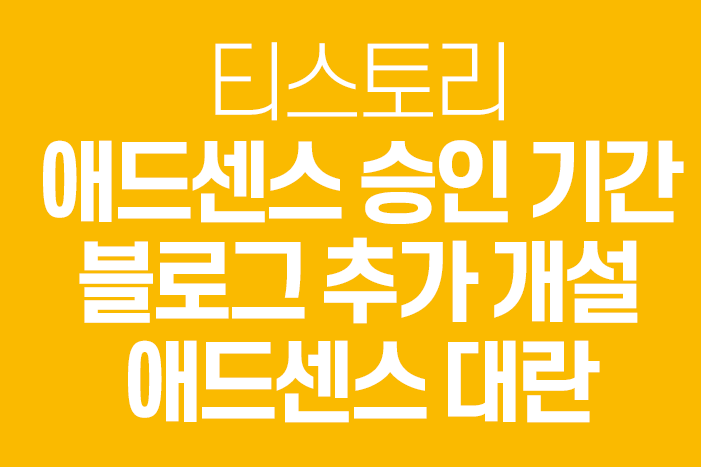애드센스 신청 승인 후기, 블로그 추가 개설
티스토리 애드센스 승인 후기
지난주 22일을 기점으로 애드센스 대란이라는 용어가 등장할 정도로 승인이 잘되고 있습니다. 오랜 기간 승인심사를 통과하지 못한 블로그에서부터 포스팅이 제로인 블로그까지 신청을 하기만 하면 대부분 승인이 된다는 소식이 들려옵니다. 참고로 이번 대란은 티스토리에만 해당된다고 합니다.
제 경우에는 지난 24일, 첫 번째 블로그의 애드센스가 승인이 되었습니다. 생각보다 훨씬 빠르게 받은 것이었기에 시간과 공을 들여서 글쓰기를 한 것에 대한 보상을 받은 것 같아서 나름 보람을 느끼고 있었습니다. 그런데 다음날 25일, 인터넷에 떠돌고 있는 승인 대란에 대한 정보를 접하게 되었습니다. 양질의 콘텐츠가 포스팅된 블로그였기 때문에 심사에서 통과된 것이라고 이해하고 있었는데 기분이 참 묘했습니다. '승인 잘되는 시기에 편승되서 운이 좋았던 거야'라고 생각하려니 뭔가 허탈한 마음이 들기도 합니다. 그러기엔 한 달 동안 블로그 포스팅에 들인 노력이 엄청나거든요.
기승전결 뒤로하고 결과만 좋으면 되는 것 아니겠냐라고 생각하실 분도 계시겠지요. 하지만 저는 목표가 조금 달랐습니다. 승인 여부에 따라서 블로그 글쓰기의 방향성을 잡으려고 했었거든요. 2주 정도의 기간을 기준으로 그 안에 통과되면 기존 글쓰기 방식 그대로 유지하려고 했었고 장기간 그렇지 못할 경우라면 여러 가지 개선방법을 고민한 후 운영방식의 틀을 잡으려고 했습니다. 그런데 이렇게 되고 보니 약간의 허무함이 밀려옵니다.
어찌 되었건 새로 만드는 블로그는 어떤 결과일지 궁금하여 추가로 개설해보았습니다. 이 시기가 좋은 기회인 것은 확실하기에 주저할 이유는 없는 것 같습니다.
테스트용으로 2개를 추가로 만들어 신청하였고 결과는 2개의 계정 모두 통과되어 승인을 받았습니다. 2번째 블로그는 1시간여 만에 결과가 나왔고 3번째 블로그는 8분 만에 승인메일을 받았습니다.
새로 개설한 2개의 블로그 모두 포스팅을 하나도 하지 않았고 구글 서치콘솔, 구글 애널리틱스, 네이버 웹마스터 도구에 등록도 하지 않았습니다. 단순히 코드만 등록한 상태에서 신청한 결과입니다.
티스토리는 총 5개의 블로그를 개설할 수 있습니다. 5개의 블로그 중 3개는 승인이 되었고 2개는 아직 개설 전인 상태입니다. 나머지 2개도 이 기회를 통해 승인을 받아둘까 생각을 해보았습니다만 혹시나 하는 마음에 남겨두기로 했습니다.
아직까지 통과되지 않아 포기할까 생각하고 계신 분이 계시다면 이번 기회에 신청하시고 애드고시에서 좋은 결과를 얻으시기를 바랍니다. 구글에서 왜 갑자기 무더기로 통과시켜주는지는 어느 누구도 모르고 있는 듯합니다. 언젠가 때가 되면 구글의 의도를 알 수 있지 않을까 생각해봅니다.
아래 내용 참고하시기 바라며 제 경험에 의한 정보이므로 절대적인 것이 아님을 말씀드립니다.
애드센스 승인 기간
티스토리 가입: 8월 28일
첫번째 포스팅: 8월 28일
[신청과 승인]
신청: 9월 23일(1번째 블로그)
승인: 9월 24일(1번째 블로그)
신청: 9월 25일 PM. 05:30(2번째 블로그)
승인: 9월 25일 PM. 06:48(2번째 블로그)
신청: 9월 25일 PM. 07:00(3번째 블로그)
승인: 9월 25일 PM. 07:08(3번째 블로그)
블로그 추가 개설하기
① 티스토리 블로그 접속
② 블로그 상단 오른쪽 T아이콘 클릭
③ 계정관리 클릭
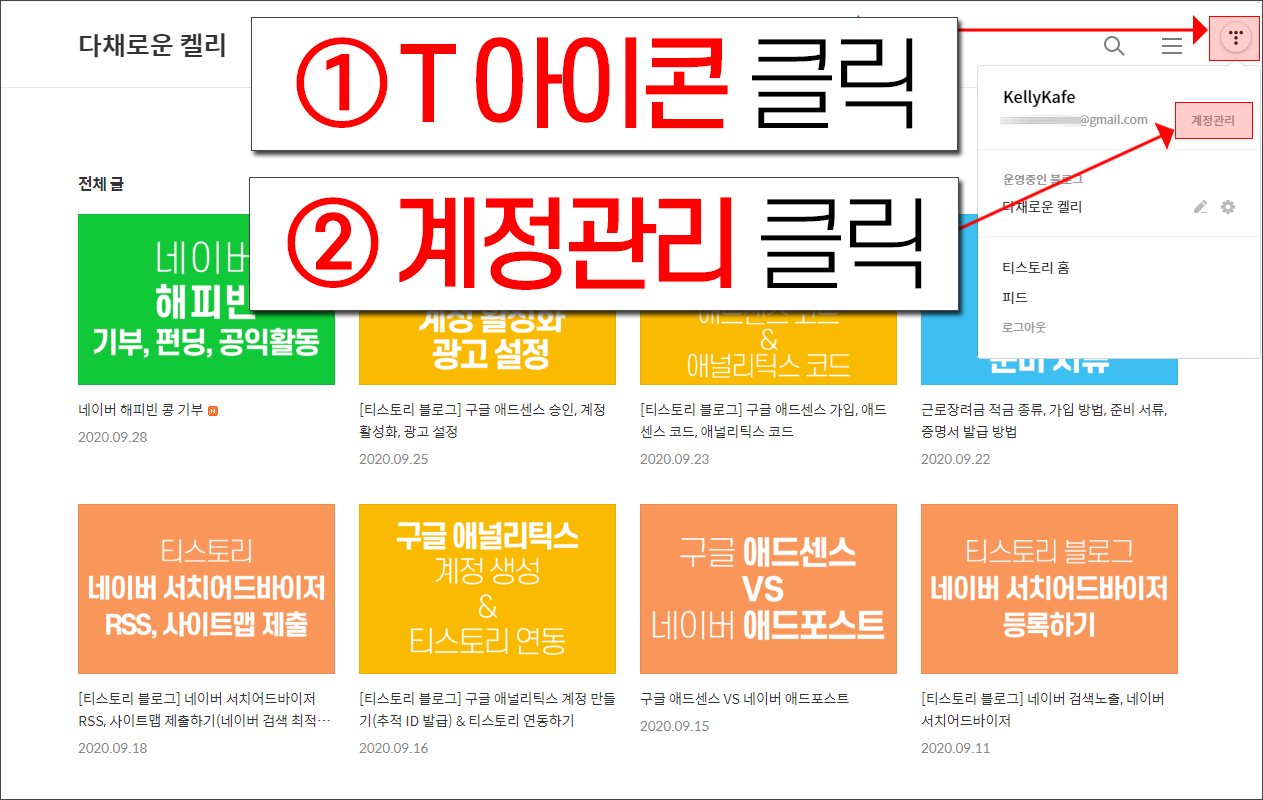
내 블로그 화면 하단의 새 블로그 만들기 버튼 클릭하기
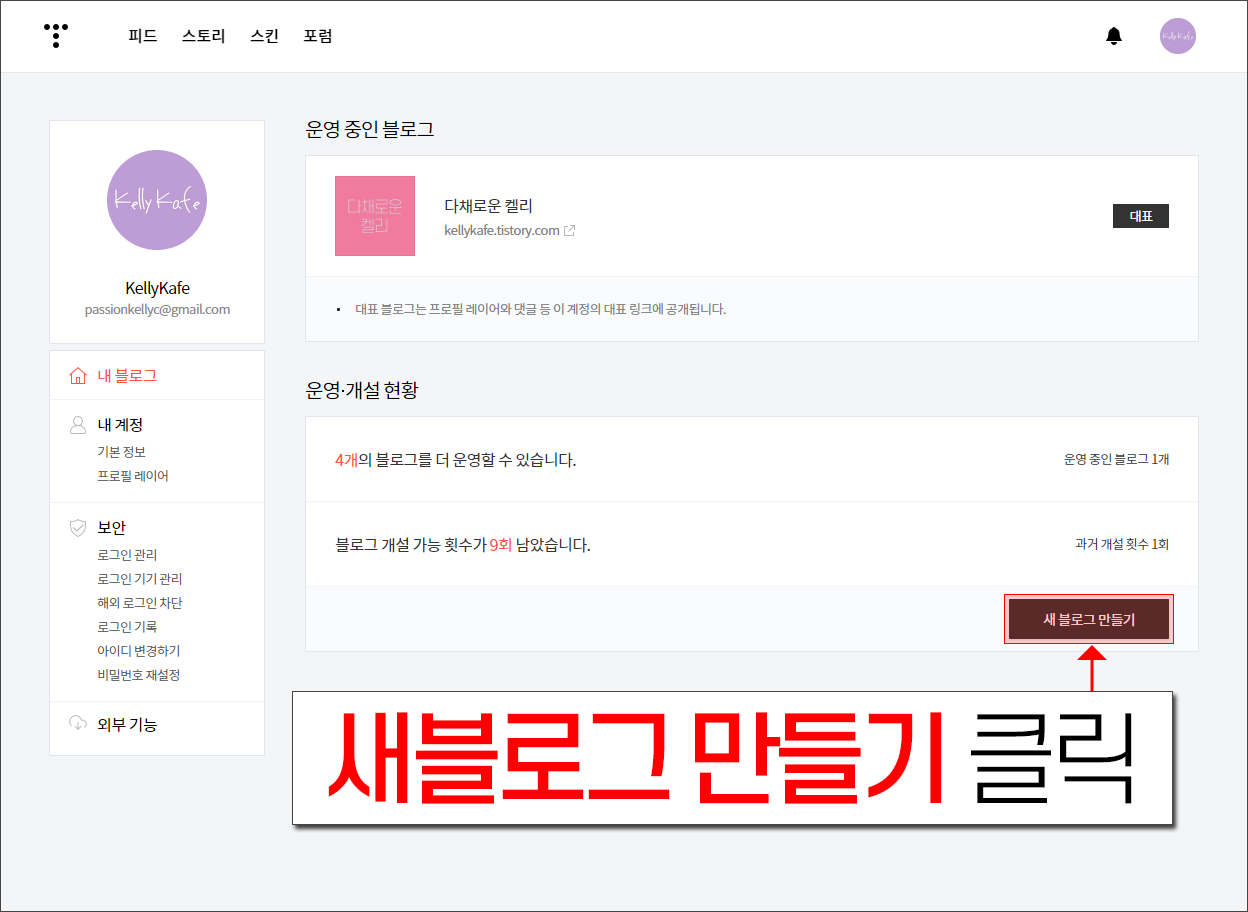
① 블로그 이름 입력(새로 개설할 블로그 이름)
② 블로그 주소 입력(새로 개설할 블로그 주소)
③ 개설하기 클릭
④ 확인 클릭
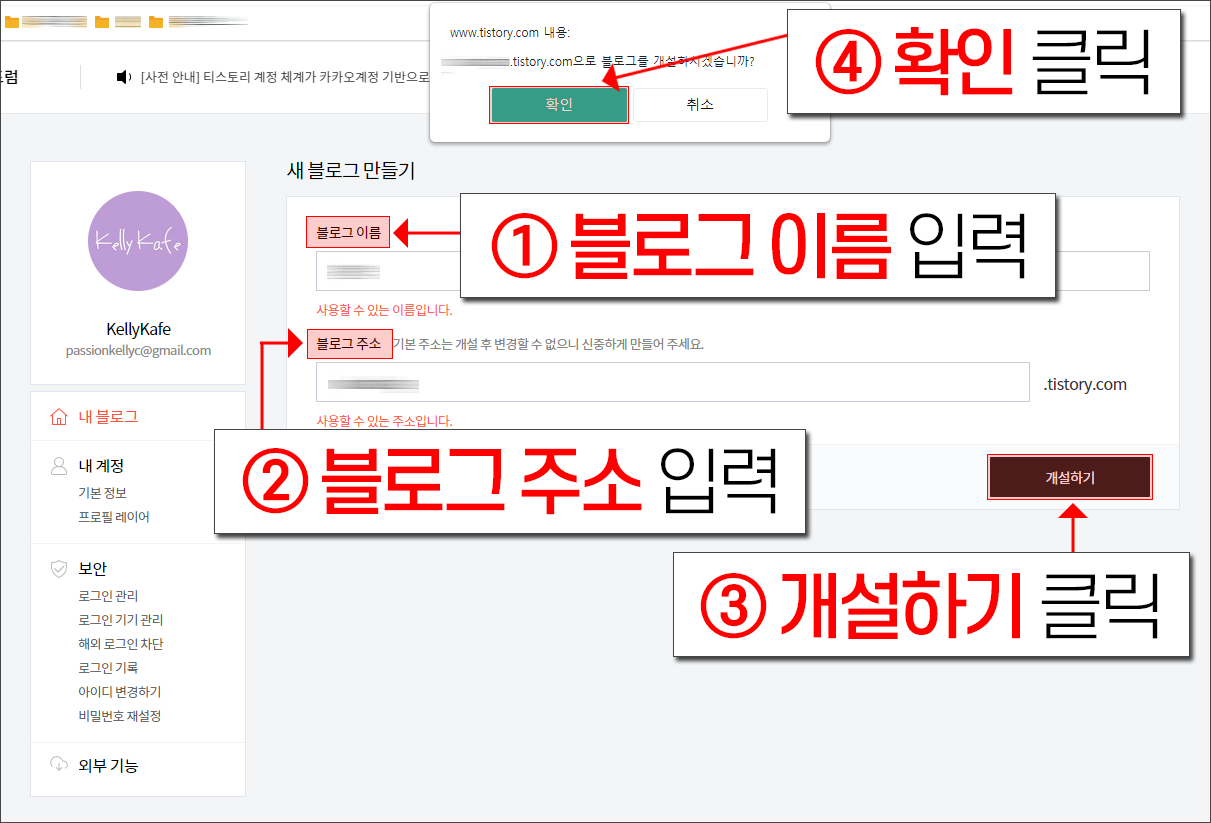
아래와 같이 새로운 블로그가 개설되었음을 확인할 수 있습니다.
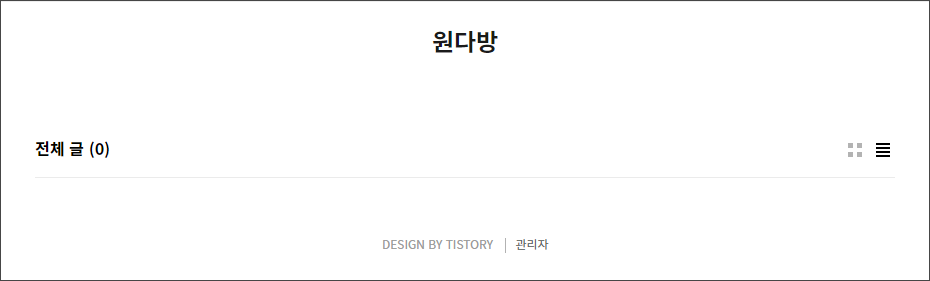
애드센스 신청하기
지금 공유해드리는 신청 과정은 단순히 애드센스 대란의 기회를 틈타 승인을 받기 위한 방법 중 하나입니다. 승인 여부와는 별개이며 참고용으로만 사용하시기 바랍니다.
Google 애드센스 - 웹사이트에서 수익 창출하기
Google 애드센스의 웹사이트 수익 창출 기능을 사용하여 수익을 올려보세요. Google 애드센스에서 광고 크기를 자동으로 최적화하여 광고의 노출 및 클릭 가능성이 높아집니다.
www.google.co.kr
홈으로 접속하신 후 사이트 메뉴에서 사이트 추가를 클릭합니다.
① 사이트 클릭
② 사이트 추가 클릭
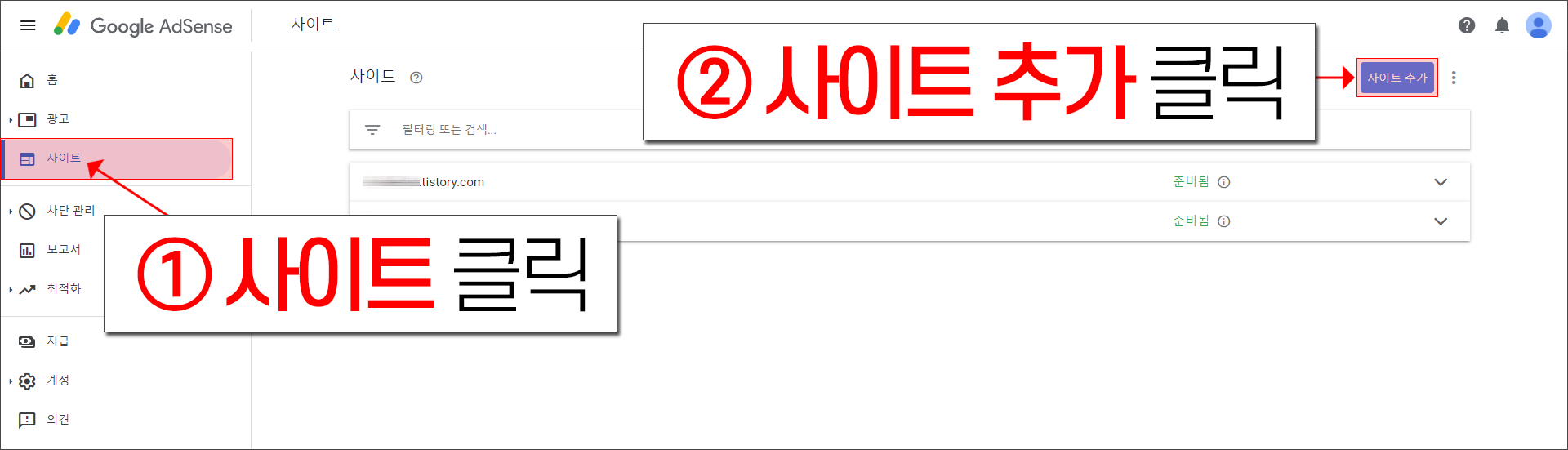
승인받고자 하는 웹사이트 URL을 입력합니다.
* http가 아닌 https로 입력
① 웹사이트 URL 입력
② 다음 클릭
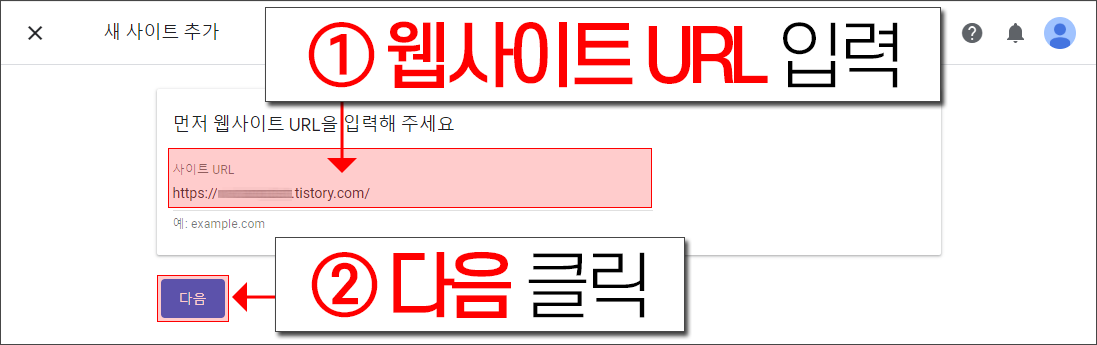
생성된 코드를 확인한 후 화면 아래쪽에 보이는 복사하기를 클릭합니다.
* 복사한 코드는 새로 개설한 티스토리 블로그 스킨 HTML에 붙여 넣을 코드입니다.
① 애드센스 코드 확인
② 복사하기 클릭
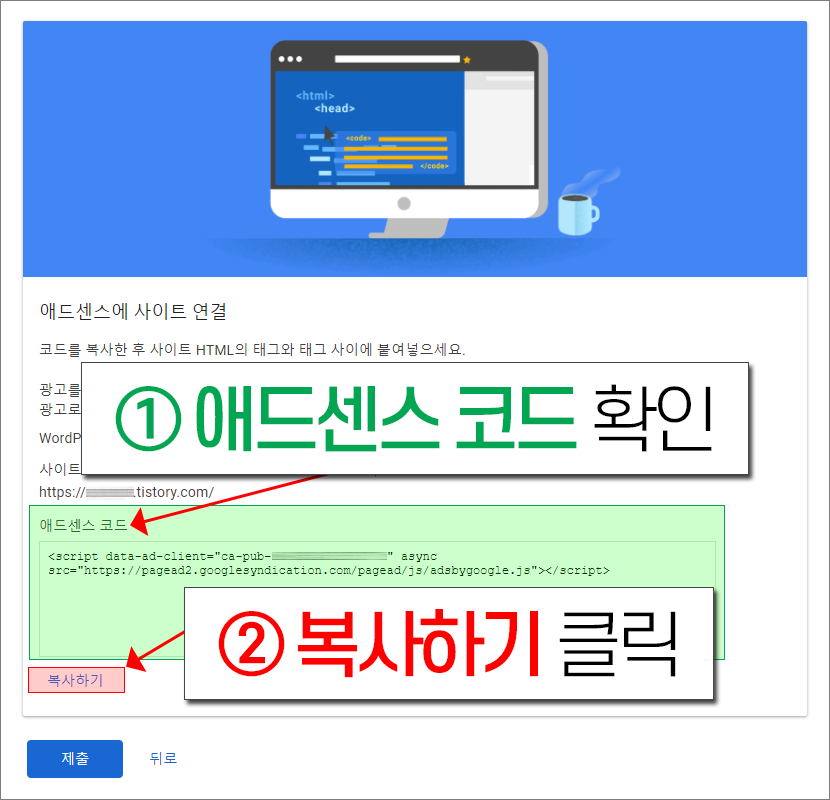
관리자 홈으로 이동합니다.
① 티스토리 블로그 접속
② 관리자 페이지 접속(단축키 Q)
③ 꾸미기 - 스킨 편집 클릭
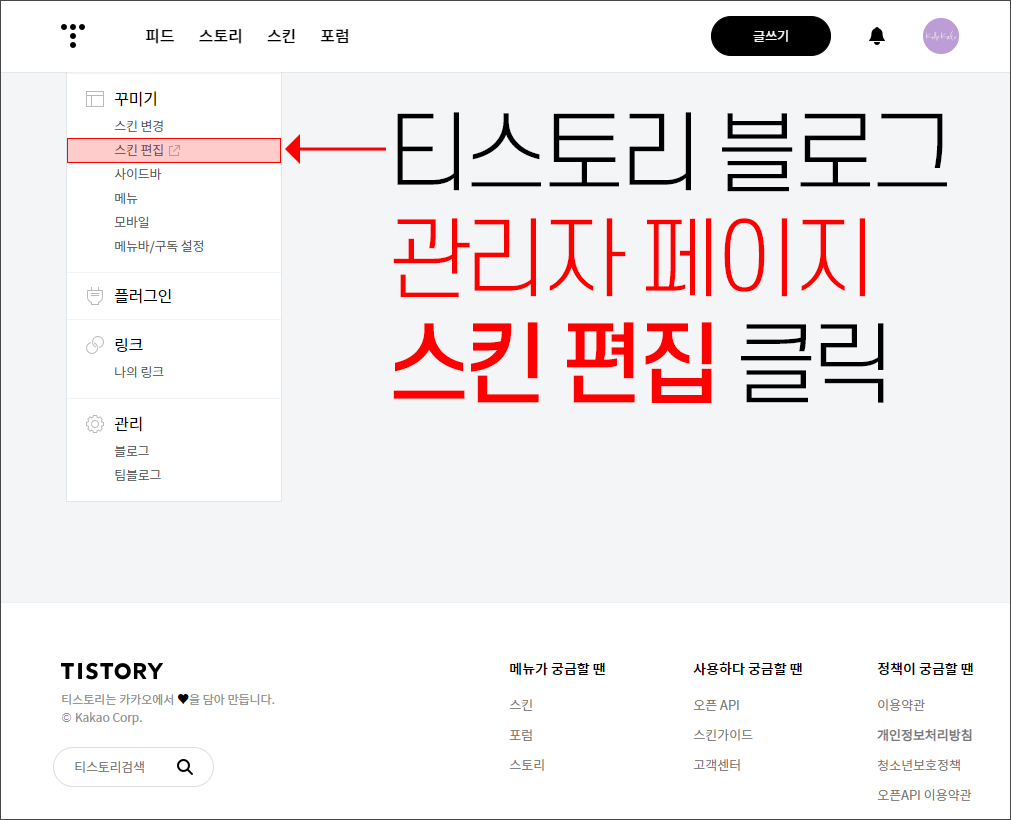
스킨 편집에서 html 편집을 클릭합니다.
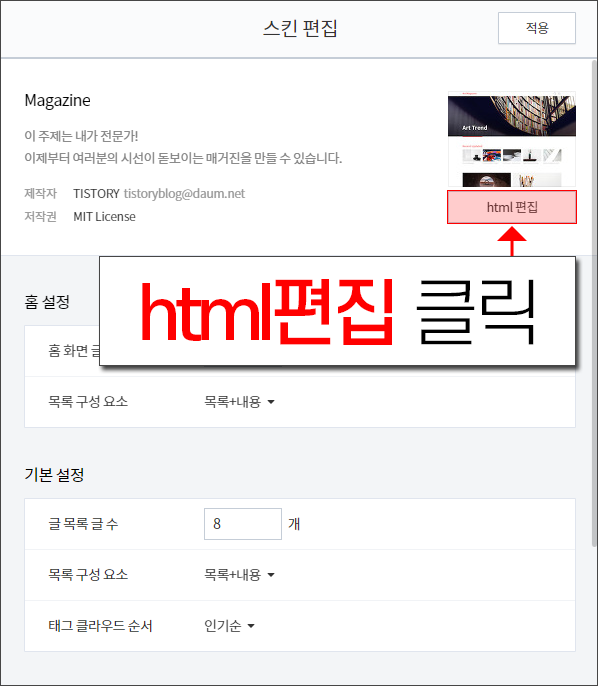
복사한 코드를 티스토리 블로그 스킨 HTML에 붙여 넣기 합니다.
* <head></head> 사이에 코드를 넣으셔야 합니다.
① 코드 붙여 넣기
② 적용 클릭
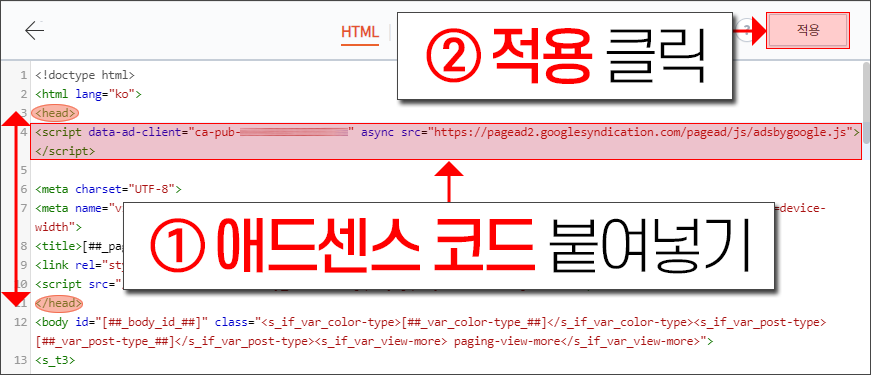
코드를 붙여 넣은 뒤 다시 사이트 연결 페이지로 이동한 후 화면 아래쪽에 위치한 제출 버튼을 클릭합니다.
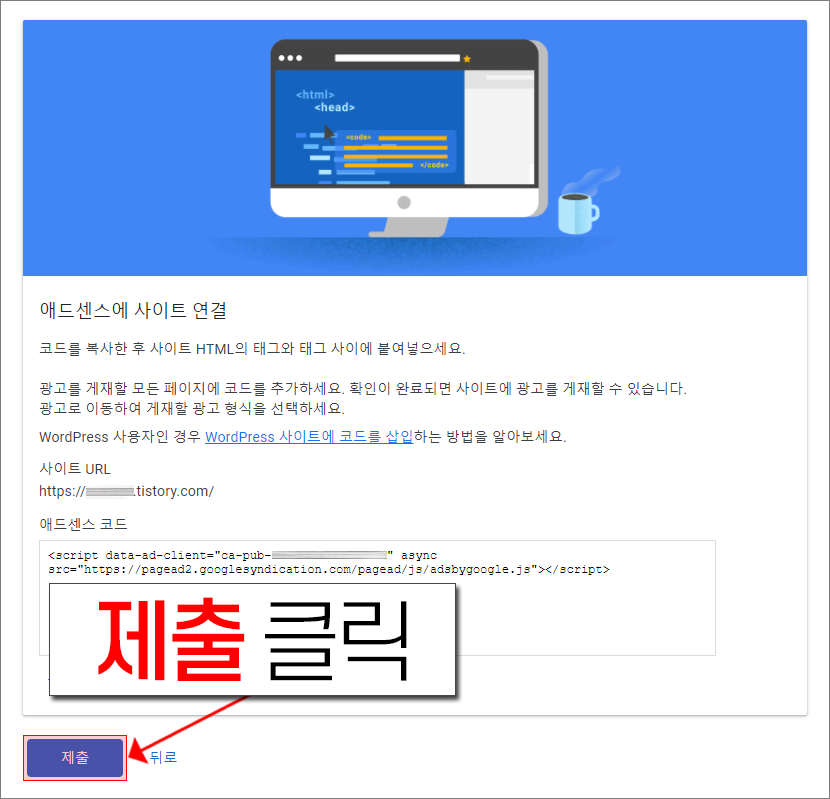
제출을 클릭하시면 아래 화면과 같이 사이트의 광고 게재 가능 여부 검토 중이라는 문구가 안내됩니다.
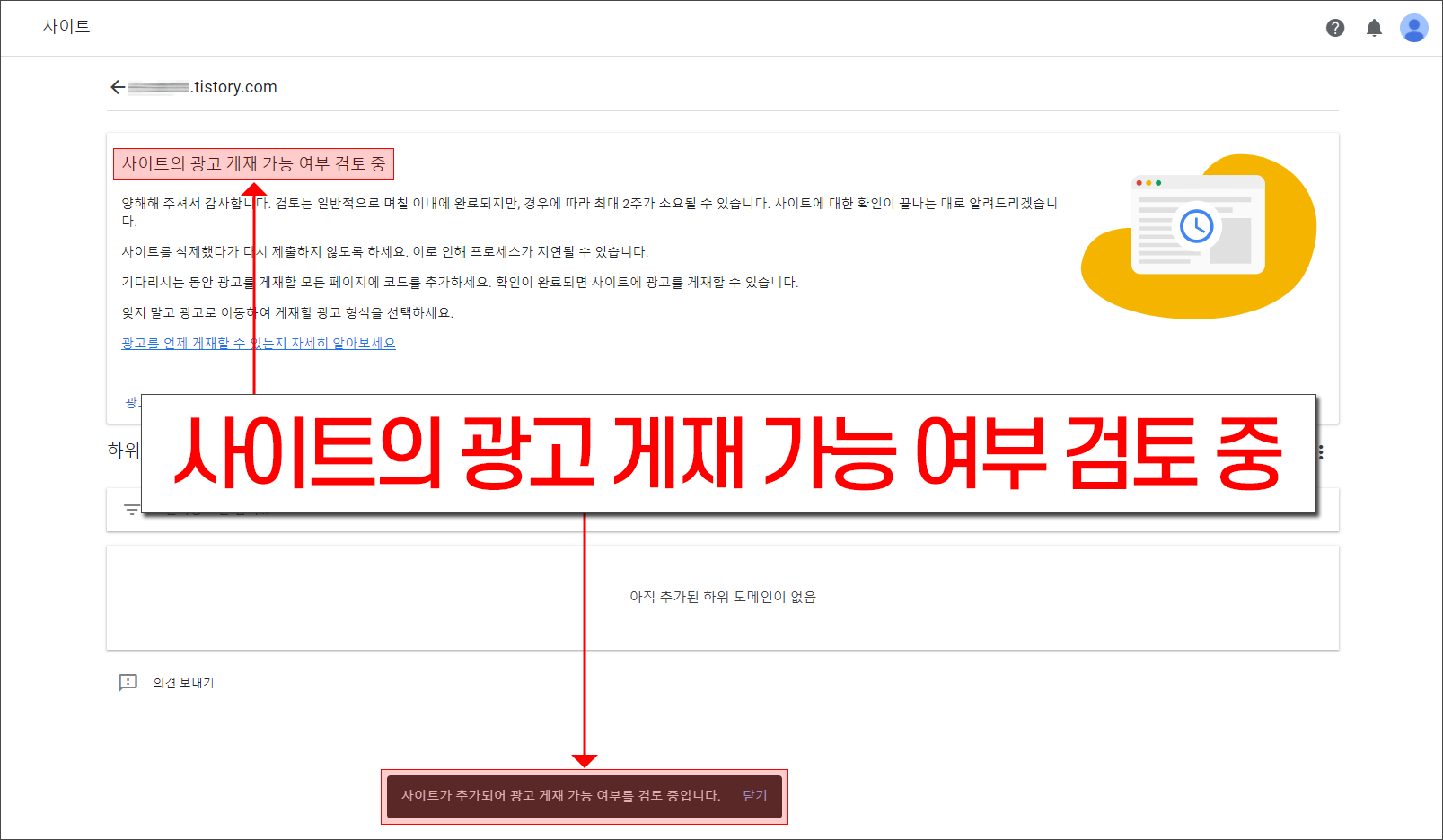
구글 애드센스 홈의 사이트 메뉴를 클릭합니다.
사이트 메뉴의 오른쪽 화면을 보시면 새로운 블로그 주소가 등록된 것을 알 수 있습니다.
- 준비됨 - 검토 후 승인된 사이트
- 준비 중 - 승인을 위한 검토 중인 사이트
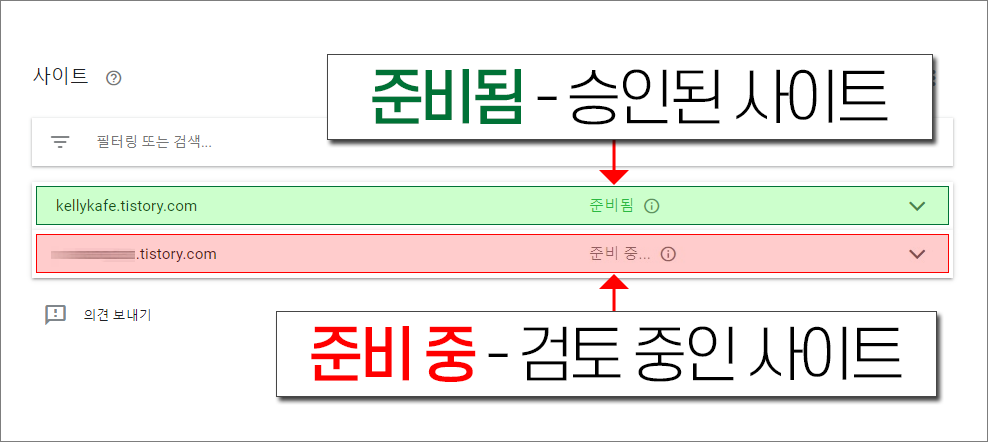
아래는 구글로부터 발송된 메일입니다.

승인 메일을 클릭하시면 게시자 ID, 승인 내용, 광고 게재를 위한 링크 버튼(내 광고로 이동)을 확인할 수 있습니다.
* 게시자 ID는 티스토리 블로그의 애드센스 게시자 전용 ID입니다. 여러 개 개설하더라도 게시자 ID는 동일합니다.
① 게시자 ID 확인
② 승인 내용 확인
③ 내 광고로 이동 클릭
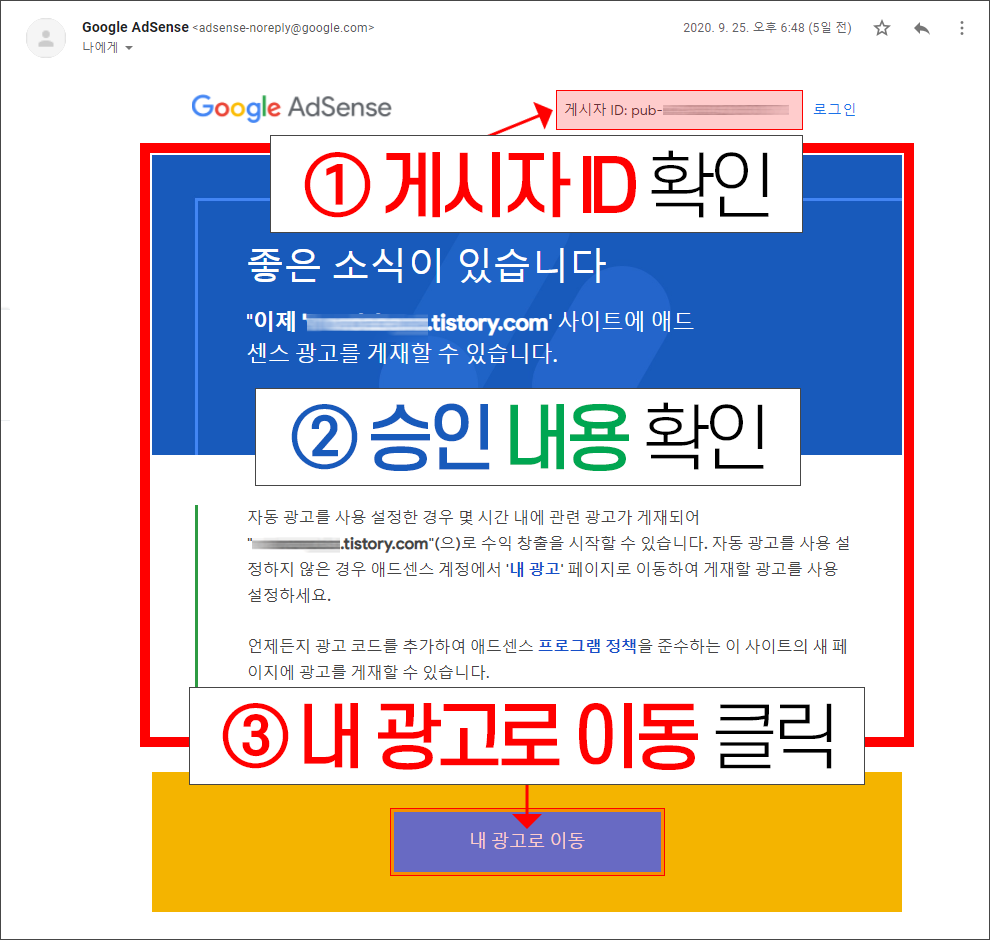
지금까지 애드센스 신청 승인 후기와 블로그 추가 개설에 대해서 공유해보았습니다.
블로그를 잘 운영하고 유지하여 수익창출을 하기까지는 많은 시간과 노력이 들어갑니다. 내 블로그에 광고 게재가 되었다고 해서 수익창출이 저절로 이루어지는 것이 아니기 때문입니다. 꾸준한 자료조사와 함께 여러 가지 방법의 테스트를 해보아야 할 것입니다. 블로그 개설에서 애드센스 승인까지의 과정도 중요하지만 초심을 잃지 않는 자세가 무엇보다 필요할 것입니다. 모쪼록 각자가 취하고 계신 목적을 향해 즐기는 마음으로 블로그 생활을 하셨으면 하는 바람입니다.
티스토리 계정 만들기 & 티스토리 블로그 개설하기
티스토리 블로그를 생성하려면 먼저 티스토리 계정을 만들어야 합니다. https://www.tistory.com/ tistory.com 접속 → 가입하기(오른쪽 상단 가입하기 버튼 클릭) 티스토리 서비스 이용 약관, 개인정보 �
kellykafe.tistory.com
▶ [티스토리 블로그] 구글 애드센스 가입, 애드센스 코드, 애널리틱스 코드
[티스토리 블로그] 구글 애드센스 가입, 애드센스 코드, 애널리틱스 코드
지난 포스팅에서는 구글 애드센스와 네이버 애드포스트에 대한 간략한 소개와 함께 향후 블로그 운영 계획에 대해서도 공유해보았습니다. 네이버 블로그와 티스토리 블로그는 방문자의 유입경
kellykafe.tistory.com
▶ [티스토리 블로그] 구글 애드센스 승인, 계정 활성화, 광고 설정
[티스토리 블로그] 구글 애드센스 승인, 계정 활성화, 광고 설정
구글 애드센스로부터 승인 메일을 받았습니다. 애드센스 신청 시점으로부터 하루만에 받은 승인 메일입니다. 지난달 8월 28일의 첫 포스팅을 시작으로 12번째 글 작성과 함께 9월 23일 오후 5시 30�
kellykafe.tistory.com